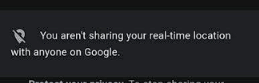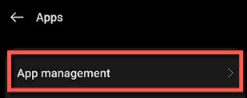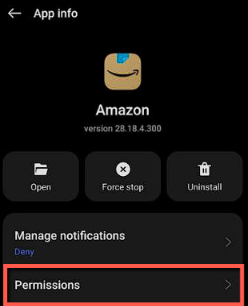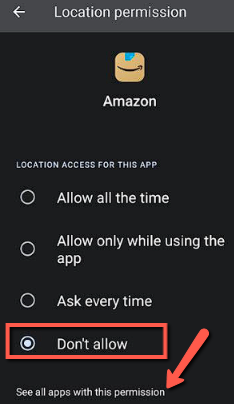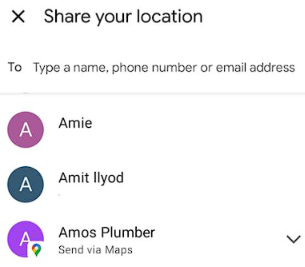Kuinka lopettaa sijainnin jakaminen heidän tietämättään
Sijainnin jakaminen nykyaikaisissa älypuhelimissa mahdollistaa reaaliaikaisen seurannan, auttaa paikantamaan kadonneet laitteet ja parantaa personoituja palveluita. Se on ratkaisevan tärkeää navigoinnin, hätätilanteissa ja sosiaalisten yhteyksien kannalta. On kuitenkin tilanteita, joissa saattaa joutua lopettamaan sijaintinsa huomaamaton jakaminen. Jos esimerkiksi joku yrittää vainota sinua puhelimesi kautta, sijainnin jakamisen poistaminen käytöstä voi olla varotoimenpide.
Sijainnin jakamisen rajoittaminen voi myös auttaa suojaamaan yksityisyyttä arkaluonteisten toimien aikana. Kaiken kaikkiaan sijainnin jakamisasetusten hallinta antaa käyttäjille mahdollisuuden tasapainottaa yksityisyystarpeensa ja tarvittaessa paikannettavissa olemisen etuja. Keskustellaan käytettävissä olevista menetelmistä, jotka voivat auttaa sinua lopettamaan sijainnin jakamisen iPhonessa ja Android laitteita. Lue lisää ...
iToolab AnyGo on monipuolinen työkalu, jonka avulla käyttäjät voivat vaivattomasti muuttaa GPS-sijaintiaan iOS-laitteilla. Tämä työkalu tarjoaa myös intuitiivisen käyttöliittymän sijainnin väärentämiseen ja liikkeen simulointiin, mikä parantaa digitaalista kokemustasi.
Menetelmät sijainnin jakamisen lopettamiseksi
Tässä on joitain parhaita menetelmiä, joilla lopetin sijaintini jakamisen.
Tapa 1: Puhelimen asetusten käyttäminen
Olen maininnut vaiheet iPhonelle ja Android älypuhelimet erikseen lopettaaksesi puhelimen sijainnin jakamisen puhelimen asetusten avulla.
iPhone
Tässä on vaiheet sijaintipalvelujen poistamiseksi käytöstä:
Vaihe 1) Siirry kohtaan Asetukset > Tietosuoja > Sijaintipalvelut.
Vaihe 2) Toggle pois sijaintipalveluista. Se estää sovelluksia pääsemästä sijaintiisi.
Android
Lopeta sijaintisi jakaminen seuraamalla alla olevia ohjeita Android:
Vaihe 1) Avaa Asetukset > Sijainti.
Vaihe 2) Toggle pois Käytä sijaintia.
Vaihe 3) Avaa Google Maps, siirry profiiliisi ja napauta henkilöä, jonka kanssa et halua jakaa sijaintiasi.
Tapa 2: Käytä GPS-spoofereita sijainnin vaihtamiseen
Kokeilin joitain parhaista kolmannen osapuolen työkaluista huijatakseni todellista sijaintiani ja huomasin seuraavat kaksi työkalua tehokkaimpana:
1) iToolab AnyGo
iToolab AnyGo on monipuolinen työkalu, jonka avulla käyttäjät voivat vaihtaa vaivattomasti GPS-sijaintiaan iOS-laitteissa. Se on ihanteellinen pelaamiseen, sosiaalisiin sovelluksiin ja yksityisyyteen. Tämä työkalu tarjoaa myös intuitiivisen käyttöliittymän sijainnin huijaamiseen ja liikesimulaatioon, mikä parantaa digitaalista kokemustasi.
Aseta mukautettuja reittejä: Kyllä
Toimii sosiaalisten sovellusten kanssa: Kyllä
Reaaliaikainen sijainnin väärentäminen: Kyllä
Palautusoikeus: 30 päivän rahat takaisin -takuu
Ominaisuudet:
- Sijainnin huijaus: Yhdellä napsautuksella voin helposti vaihtaa GPS-sijaintini mihin tahansa päin maailmaa. Se antoi minulle mahdollisuuden huijata GPS-sijaintiani noin 15 laitteella samanaikaisesti.
- Simuloi liikettä: iToolab pystyi luomaan minulle räätälöityjä reittejä simuloidakseen liikkumistani. Se oli varsin hyödyllistä, kun pelasin pelejä, kuten Pokemon Go, ja käytin Google Fitiä.
- Usean laitteen tuki: Voit ohjata useiden iOS-laitteiden GPS-sijaintia samanaikaisesti, mikä sopii erinomaisesti useiden tilien tai laitteiden hallintaan samanaikaisesti.
- Historialliset tiedot: Voisin tallentaa ja hallita aiemmin käytettyjä paikkoja ja reittejä. Tämä mahdollisti nopean pääsyn toistuvaan käyttöön ilman uudelleenkonfigurointia.
- Käyttäjäystävällinen käyttöliittymä: Intuitiivinen käyttöliittymä takaa saumattoman kokemuksen myös niille, joilla on vähän asiantuntemusta. Käytätkö sitä pelaamiseen, sosiaaliseen mediaan tai yksityisyyteen, iToolab AnyGo yksinkertaistaa sijainninhallintaprosessia.
Vaihe vaiheelta
Seuraa näitä ohjeita lopettaaksesi puhelimen sijainnin jakamisen iToolab AnyGo muiden tietämättä:
Vaihe 1) install iToolab AnyGo tietokoneellesi.
Vaihe 2) avoin iToolab AnyGo ja liitä iPhone tietokoneeseen USB:n kautta.
Vaihe 3) Napsauta kohdassa "Aloita". iToolab AnyGo. Etsi ja valitse haluamasi väärennetty sijainti kartalta ja napsauta sitten "Go" vaihtaaksesi iPhonesi sijaintia.
Vaihe 4) Käytä "Kahden pisteen reittiä" tai "Monipiste reittiä" liikkeen simulointiin tarvittaessa.
Vaihe 5) Avaa sijaintiin perustuva sovellus iPhonessa vahvistaaksesi uuden sijainnin. Sijaintisi näkyy nyt asetettuna iToolab AnyGo, joka estää tehokkaasti sijainnin jakamisen muiden tietämättä.
30 päivän rahat takaisin -takuu
2) iMyFone AnyTo
iMyFone AnyTo GPS Location Changer Spoofer on työkaluni, jolla voit vaihtaa vaivattomasti GPS-sijaintini iOS-laitteilla. Se voi myös auttaa minua pääsemään sijaintikohtaiseen sisältöön tai suojaamaan yksityisyyttäni. Tämän työkalun avulla pystyin teleportoimaan laitteeni GPS:n mihin tahansa paikkaan, mikä estäisi sivustojen välisen seurannan iPhoneissa.
Ominaisuudet:
- Monipistetila: Monipistetilan avulla voit valita useita tiloja ja määrittää erilaisia nopeustiloja mukauttaaksesi niitä GPS-seuranta. Se sisältää myös kahden pisteen tilan, joka auttoi minua suunnittelemaan reittejä ja jopa merkitsemään alku- ja loppupisteet kartalle.
- joystick: Sen avulla pystyin luomaan mukautettuja reittejä ja toistamaan liikettä oikeita teitä pitkin. Tämä ominaisuus paransi kokemustani käyttäessäni AR-pelejä ja kuntosovelluksia, jotka vaativat sijaintini seurantaa.
- Yhteensopivuus: Voisin ohjata useiden iOS-laitteiden GPS-sijaintia samanaikaisesti. Se tukee molempia Android ja iOS-laitteet, mukaan lukien iOS 17 ja Android 14.
- Historialliset tiedot: Sovellus tallentaa ja hallitsee aiemmin käyttämiäni sijainteja ja reittejä. Se antoi minulle mahdollisuuden käyttää näitä paikkoja hätätilanteissa historiallisista tiedoista.
- Käyttäjäystävällinen käyttöliittymä: Käyttöliittymä oli minulle helppo hallita, vaikka tekninen asiantuntemus oli rajallinen. Se yksinkertaisti sijainninhallintaani pelaamista, sosiaalista mediaa ja yksityisyyttä varten.
Vaihe vaiheelta
Jos haluat lopettaa sijaintisi jakamisen puhelimessasi iMyFone AnyTo GPS Location Changer Spooferin avulla muiden tietämättä, toimi seuraavasti:
Vaihe 1) Lataa ja asenna iMyFone AnyTo GPS Location Changer Spoofer iMyFone AnyTo -verkkosivustolta.
Vaihe 2) Avaa ohjelmisto ja liitä iPhone tietokoneeseen USB:n kautta.
Vaihe 3) Napsauta "Aloita", valitse "Teleporttitila", etsi haluamasi sijainti ja napsauta "Siirrä".
Vaihe 4) Valitse "Two-spot mode" tai "Multi-spot mode" simuloidaksesi liikettä tarvittaessa.
Vaihe 5) Avaa sijaintiin perustuva sovellus iPhonessa vahvistaaksesi uuden sijainnin. Sijaintisi näkyy nyt iMyFone AnyTo GPS Location Changer Spooferissa asetettuna, mikä estää tehokkaasti sijainnin jakamisen muiden tietämättä.
Vieraile iMyFone-sivustolla >>
30 päivän rahat takaisin -takuu
Tapa 3: Käytä lentokonetilaa
Löysin helpon tavan lopettaa puhelimeni sijainnin jakaminen lentokonetilassa. Haluan ohjata sinut prosessin läpi:
IPhonessa
Vaihe 1) Jos käytät iPhone X:tä tai uudempaa, siirry ohjauskeskukseen näytön oikeasta yläkulmasta. Mutta jos käytät iPhone X:tä vanhempia versioita, pyyhkäisy on tehtävä alhaalta.
Vaihe 2) Napauta lentokonetilan kuvaketta (se näyttää lentokoneelta). Se katkaisee langattomat yhteydet ja lopettaa siten sijainnin jakamisen.
On Android
Vaihe 1) Avaa vain Pika-asetukset-paneeli ja pyyhkäise alas näytön yläreunasta avataksesi Pika-asetukset-paneelin.
Vaihe 2) Napauta Lentokonetila-kuvaketta. Tämä sammuttaa kaikki langattomat yhteydet ja lopettaa sijainnin jakamisen.
Huomioita:
Kun otat lentokonetilan käyttöön puhelimessa, kaikki viestintäpalvelut katkeavat. Matkapuhelinverkon toiminnot, kuten Wi-Fi, internetyhteys, puhelut ja viestit, lopetetaan.
Tapa 4: Poista tietyn sovelluksen käyttö käytöstä
Voit lopettaa puhelimesi sijainnin jakamisen rajoittamalla tiettyjen sovellusten käyttöä seuraavasti:
IPhonessa
Prosessi 1: Asetusten kautta
Vaihe 1) Avaa Asetukset
Vaihe 2) Siirry kohtaan Asetukset > Tietosuoja > Sijaintipalvelut.
Prosessi 2: Hallinnoi sovellusten käyttöä
Vaihe 1) Selaa sovellusluetteloa.
Vaihe 2) Napauta sovellusta, jonka sijainnin käyttöoikeutta haluat muuttaa.
Vaihe 3) Valitse Ei koskaan, jos haluat rajoittaa sovelluksen sijainnin käyttöä kokonaan. Voit myös valita Kun käytät sovellusta jos haluat sovelluksen pääsyn sijaintiisi vain, kun se on auki.
On Android
Asetusten kautta
Vaihe 1) Siirry kohtaan Asetukset > Sovellukset > Sovellusten hallinta.
Vaihe 2) Siirry verkkokauppa- tai työmatkasovellukseen, joka selvästi käyttää sijaintiasi avattaessa, kuten Amazon, Uber, eBay jne.
Vaihe 3) Valitse "Älä salli" rajoittaaksesi automaattisesti kyseisen sovelluksen sijaintia, tai valitse Salli vain, kun käytät sovellusta ehdolliseen pääsyyn. Voit sitten napauttaa "Näytä kaikki sovellukset, joilla on tämä lupa" ja muuttaa kaikkien sijaintiasetuksia.
Tapa 5: Lopeta sijainnin jakaminen tiettyjen ihmisten kanssa
Näin voit lopettaa sijainnin jakamisen tietylle määrälle ihmisiä.
iPhone
Käytän seuraavia ohjeita lopettaakseni sijainnin jakamisen tiettyjen ihmisten kanssa iPhonessani:
Vaihe 1) Avaa Etsi Oma sovellus ja napauta Ihmiset-välilehteä.
Vaihe 2) Valitse yhteystieto ja napauta Lopeta sijaintini jakaminen.
Android
Käytän seuraavia ohjeita estääkseni ei-toivottuja ihmisiä pääsemästä sijaintitietoihini:
Vaihe 1) Avaa Google Maps > napauta kuvaasi oikeassa yläkulmassa.
Vaihe 2) Sijainnin jakaminen > Valitse puhelinnumero, johon haluat lopettaa sijaintisi jakamisen, ja napsauta Lopeta. Tässä olen lopettanut sijaintini jakamisen seuraavien yhteystietojen kanssa.
Tapa 6: Poista Etsi puhelin käytöstä
Voit poistaa Find My Phone -asetukset käytöstä iPhonessasi seuraavien ohjeiden avulla:
Vaihe 1) Avaa Asetukset > napauta Apple ID:täsi > Find My.
Vaihe 2) Toggle off Share My Location.
Näin voit poistaa Find My Device -sovelluksen käytöstä Android puhelin:
Vaihe 1) Avaa Asetukset > Suojaus > Etsi laite.
Vaihe 2) Toggle pois Find My Device -vaihtoehdosta.
Tapa 7: Säädä sijainnin jakamista
Tässä on tapoja säätää sijainnin jakamista iPhonessa tai Android laite:
Vaihe 1) Avaa Asetukset > Sijainti.
Vaihe 2) Toggle "Käytä sijaintia" -kytkin päälle tai pois päältä.
Vaihe 3) Napauta "Sovellusoikeudet" tai "Sovellustason käyttöoikeudet" säätääksesi, mitkä sovellukset voivat käyttää sijaintiasi. Voit sitten määrittää yksittäisiä käyttöoikeuksia, kuten "Salli koko ajan", "Salli vain sovellusta käytettäessä" tai "Estä".
Voit myös käyttää Google Location -palvelua sijaintiasetusten säätämiseen
Vaihe 1) Siirry kohtaan "Lisäasetukset" ja napauta "Google Location Accuracy" parantaaksesi sijainnin tarkkuutta Wi-Fi-, Bluetooth- ja mobiiliverkkojen avulla.
Vaihe 2) Voit tarkastella tai hallita sijaintihistoriaasi napauttamalla Google-sijaintihistoriaa. Voit ottaa sen käyttöön tai poistaa sen käytöstä ja hallita tiliisi liittyviä laitteita.
Tässä ovat vaiheet sijainnin jakamisen säätämiseksi iPhonessa tietosuoja-asetusten avulla:
Vaihe 1) Asetukset> Tietosuoja> Sijaintipalvelut.
Vaihe 2) Toggle "Sijaintipalvelut" -kytkin päälle tai pois päältä.
Sijainnin jakamisen tekniset rajoitukset
Seuraavat tekniset rajoitteet vaikuttavat sijaintiin perustuvien palvelujen luotettavuuteen ja tehokkuuteen.
- GPS-tarkkuuteen voivat vaikuttaa signaalin esteet, kuten rakennukset ja sääolosuhteet, mikä johtaa epätarkkoihin paikkoihin.
- Akun kulutus on toinen ongelma, sillä jatkuva GPS-käyttö kuluttaa laitteen virtaa nopeasti.
- Tietosuojaongelmat johtuvat mahdollisesta luvattomasta pääsystä ja sijaintitietojen väärinkäytöstä.
- Lisäksi eri laitteiden ja alustojen yhteensopivuusongelmat voivat haitata saumatonta sijainnin jakamista.
Kolmannen osapuolen sovellusten tehokkuus sijainnin jakamisen piilottamisessa
Kolmannen osapuolen sovellukset voivat huijata GPS-tietoja piilottaakseen sijainnin ja varmistaakseen paremman yksityisyyden ja turvallisuuden. Nämä sovellukset auttavat ylläpitämään yksityisyyttä poistamatta sijaintipalveluita kokonaan käytöstä.
Niiden tehokkuus vaihtelee kuitenkin sovelluksen laadun ja laitteen yhteensopivuuden mukaan. Jotkut sovellukset voivat jättää digitaalisia jälkiä tai tulla muiden palvelujen havaittavaksi, vaarantaa yksityisyyden.
Toisinaan sijaintisi piilottaminen voi rajoittaa tiettyjä sovelluksia saavuttamasta suurinta potentiaaliaan, kuten ruoan toimitussovelluksia, taksipalveluita, sähköisen kaupankäynnin alustoja jne. Lisäksi toistuva sijaintihuijausten käyttö voi rikkoa palveluehtoja joissakin sovelluksissa.
Pysy yksityisenä, kun sinut löydetään hätätilanteissa
Jos haluat pitää puhelimen sijaintisi yksityisenä ja pysyä aktiivisena hätätilanteissa, käytä sijainnin huijaussovelluksia, poista sijainnin jakaminen käytöstä tietyissä sovelluksissa ja ota hätätilanne-asetukset käyttöön.
Tämä takaa yksityisyyden turvallisuudesta tinkimättä. Sen avulla hätäpalvelut voivat paikantaa sinut ja pitää reaaliaikaisen sijaintisi piilossa muilta.
Yhteenveto
Jos haluat lopettaa sijaintisi jakamisen huomaamattomasti, poista sijainnin jakaminen käytöstä laitteen asetuksista tai sovelluksesta, käytä lentokonetilaa tai käytä kolmannen osapuolen työkaluja, jotka on suunniteltu suojaamaan yksityisyyttä. Nämä menetelmät parantavat yksityisyyttä, suojaavat henkilökohtaisia tietoja ja lisäävät turvallisuutta varoittamatta muita.